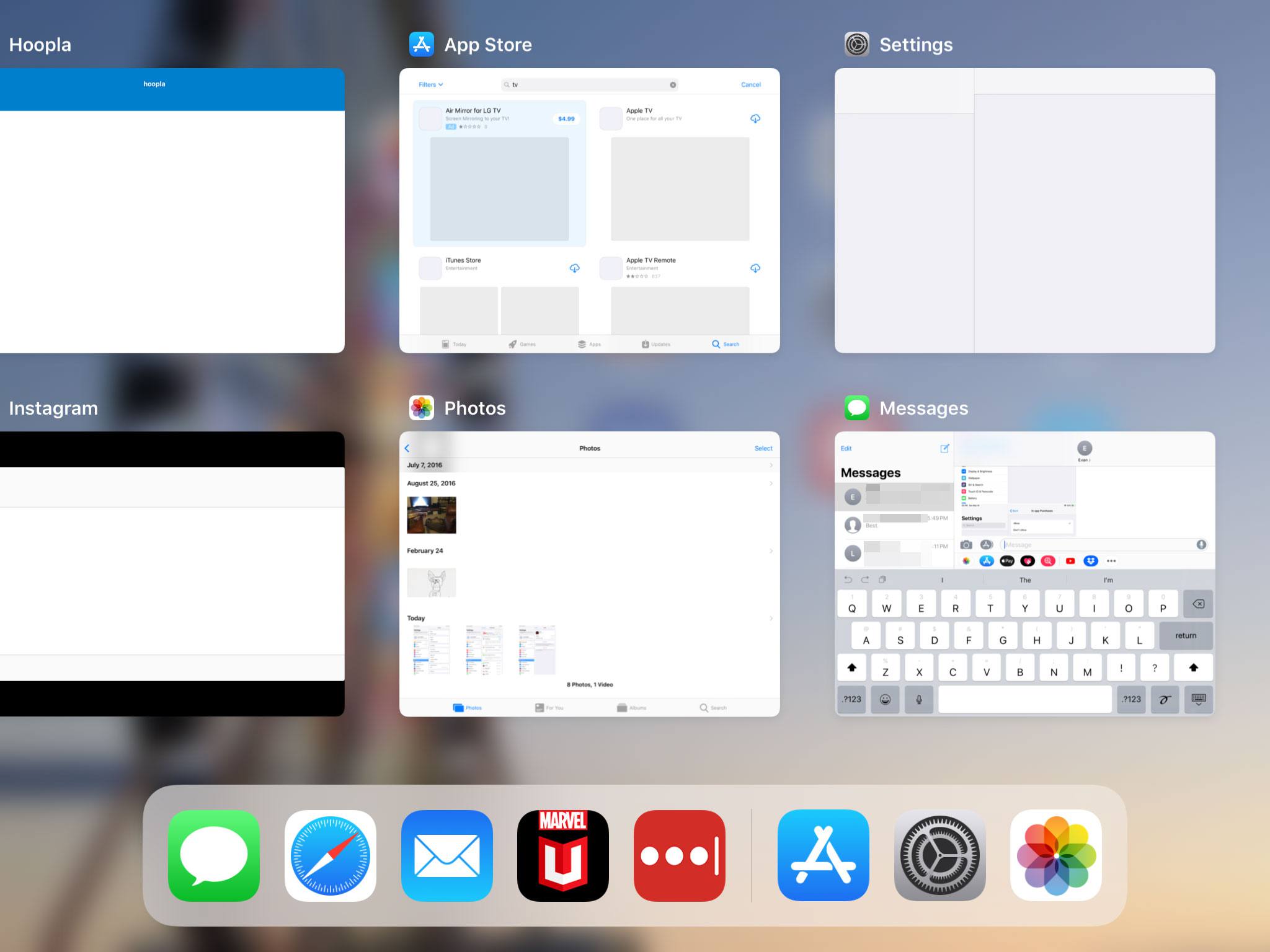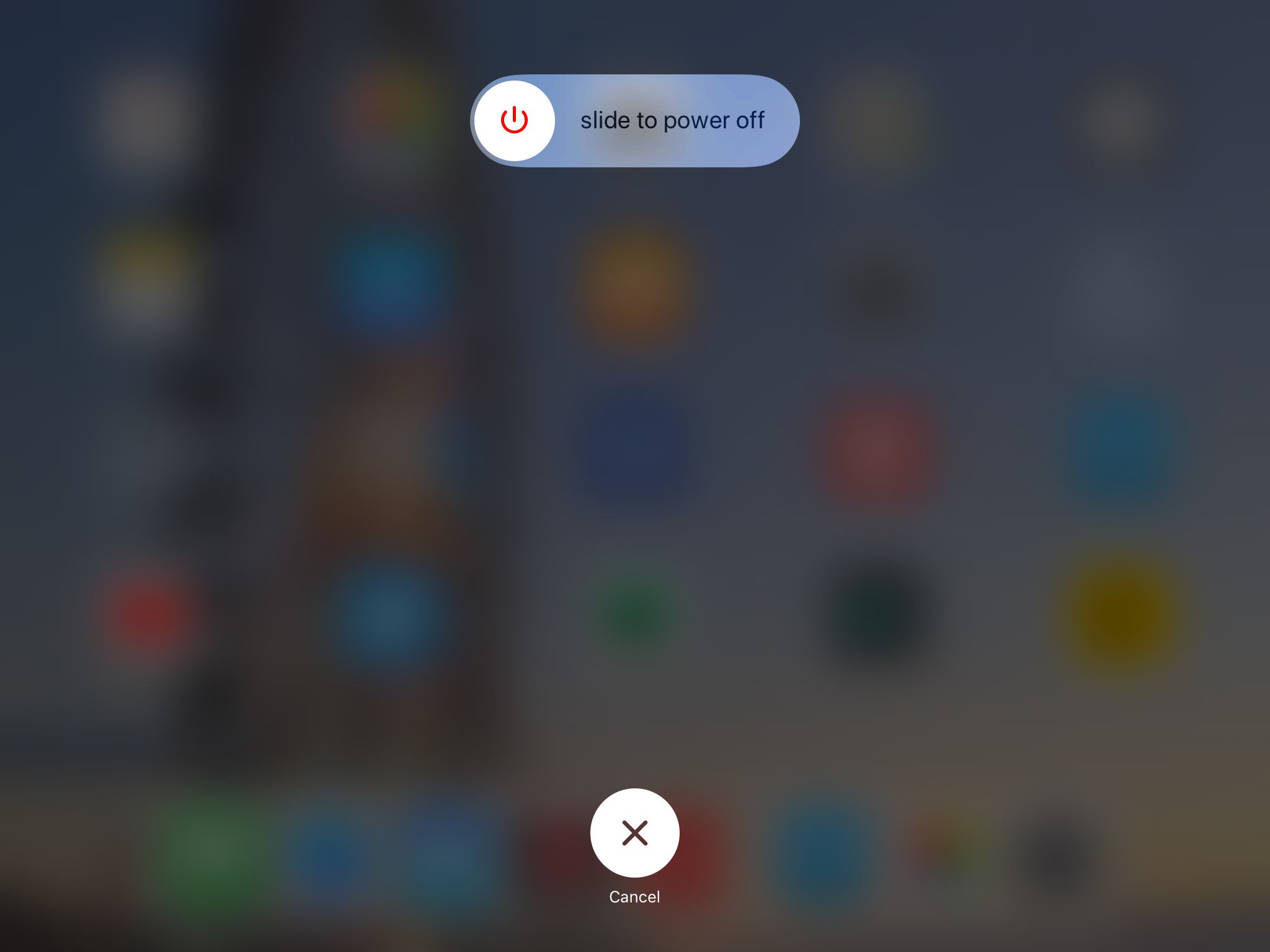IPad большое устройство, но время от времени, все мы столкнулись с проблемами. Однако проблема с вашим iPad не должна означать поездку в ближайший магазин Apple или телефонный звонок в техподдержку. Вы можете решить большинство проблем iPad, следуя нескольким советам по устранению неполадок.
Причины проблем с iPad
Когда у iPad есть проблема , у него может быть несколько основных причин. Приложения могут мешать друг другу или операционной системе iPad. Эти неисправности могут повлиять на управление ресурсами устройства или повреждать части его памяти. У планшета также могут быть проблемы с сетью, из-за которых он не может подключиться к Интернету.

Как исправить проблемы с вашим iPad
-
Закрыть приложения . IPad сохраняет приложения открытыми, даже если вы ими не пользуетесь. Так что, если вы заметили некоторую медлительность, закрытие нехватки ресурсов может решить проблему. Откройте переключатель приложений, дважды нажав кнопку «Домой» или используя многозадачный жест , нарисовав вместе четыре или пять пальцев на экране. Закройте приложения, перетащив их окна к верхней части экрана.
-
Удалить проблемные приложения . Если вы можете отследить проблемы вашего iPad в одном приложении, которое несовместимо с другими или, возможно, повреждено, вы можете попробовать удалить его . На главном экране держите палец на приложении, пока все приложения не начнут дрожать. Нажмите X в верхнем левом углу значка, чтобы удалить приложение.
Приложения могут быть повреждены. После того, как вы удалили один, вы можете снова загрузить его из App Store, чтобы увидеть, работает ли он лучше после переустановки.
Удаление приложения также удаляет его данные, поэтому сделайте резервную копию, если это возможно, прежде чем удалить его.
-
Перезагрузите iPad . Если у вас есть проблема с приложением, и закрытие его не решает проблему, или если у вас есть какие-либо другие проблемы, попробуйте перезагрузить iPad . Сброс очистит доступную память и даст iPad новый старт. Нажмите и удерживайте кнопку « Режим сна / Пробуждение» на верхнем краю iPad, чтобы открыть слайдер, который позволит вам выключить iPad. После выключения снова нажмите кнопку «Режим сна / Пробуждение», чтобы снова включить iPad.
-
Сделайте полный сброс . Если ваша конкретная проблема вызывает зависание вашего iPad, обычный сброс может не сработать. Сделайте полный перезапуск , удерживая кнопки «сон / пробуждение» и «домой» в течение нескольких секунд, пока iPad не выключится. Отпустите кнопки, когда на дисплее появится логотип Apple.
-
Проверьте свою сеть . У вас могут быть проблемы с подключением вашего iPad к Интернету . Эти проблемы могут быть или не быть с iPad. Если возможно, проведите тест скорости, чтобы убедиться, что ваше беспроводное соединение работает и достаточно надежно. Если это не так, подойдите ближе к маршрутизатору или попробуйте перезагрузить оборудование Wi-Fi . Начните с отключения маршрутизатора и модема (если они раздельные), затем подождите 30 секунд и снова подключите их. Вы также можете сбросить сетевые настройки вашего iPad .
-
Перезагрузите свой iPad . Этот шаг отличается и более интенсивен, чем перезапуск; это включает в себя удаление всего на вашем iPad, а затем переустановку . Прежде чем сделать это, сделайте резервную копию вашего iPad, чтобы убедиться, что вы не потеряете свои фотографии или контакты.
-
Обратитесь за помощью . Если ни один из этих шагов не сработает, вам, возможно, придется взять iPad в Apple Store или авторизованный сервисный центр для обслуживания. Прежде чем обращаться в службу поддержки Apple, вы можете проверить, находится ли ваш iPad на гарантии . Стандартная гарантия Apple предоставляет 90 дней технической поддержки и год ограниченной аппаратной защиты. Программа AppleCare + предоставляет два года технической и аппаратной поддержки. Позвоните в службу поддержки Apple по телефону 1-800-676-2775.